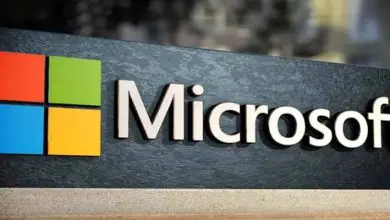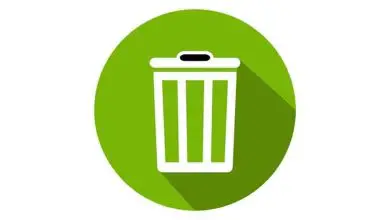Regolazione delle dimensioni di un’immagine di sfondo in Windows – Guida rapida

Come regolare l’immagine di sfondo
Se stai scegliendo un’immagine e non sai come filtrare in base alla risoluzione, ma se hai già un’immagine di sfondo e vuoi regolarne le dimensioni, sarà un po’ più complicato.
La prima cosa è sapere come Windows gestisce l’immagine di sfondo che hai. Se l’immagine ha una forma diversa rispetto allo schermo.
Per decidere cosa farà Windows con l’immagine che hai già selezionato, devi leggere e seguire i seguenti semplici passaggi:
- Fare clic con il tasto destro del mouse sul desktop e selezionare «Personalizzazione». (In alternativa, puoi andare nel pannello di controllo> Aspetto e personalizzazione> Personalizzazione)
- Qui vedrai i tuoi argomenti. In fondo, vedrai una scheda che dice «Sfondo del desktop». Cliccaci sopra.
- In «Posizione immagine», seleziona l’opzione appropriata.
Se l’opzione Windows continua a non sembrare corretta, devi trovare il file immagine del tuo sfondo e ridimensionarlo con un programma adatto alle tue esigenze.
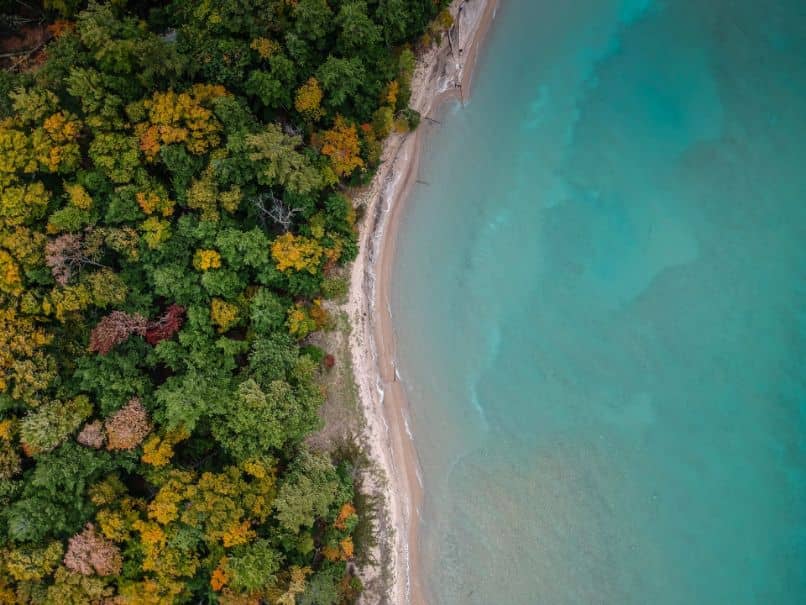
Se sai già dove si trova l’immagine, puoi saltare questa sezione, in caso contrario, puoi trovarla seguendo questi semplici passaggi:
- Fare clic con il tasto destro del mouse sul desktop e selezionare «Personalizzazione». (In alternativa, puoi andare nel pannello di controllo> Aspetto e personalizzazione> Personalizzazione)
- Qui vedrai i tuoi argomenti. In fondo, vedrai una scheda che dice «Sfondo del desktop»
- Sotto questa scheda, c’è il nome del file immagine, annotalo.
- Apri il menu di Windows.
- Nella barra «Cerca programmi e file», inserisci il nome del file e attendi
- Quando viene visualizzata l’immagine, fai clic con il pulsante destro del mouse su di essa e quindi su » Apri percorso file».
Puoi anche inserire una GIF come sfondo del tuo computer. Le possibilità sono infinite. Se condividi il tuo computer con altre persone, potresti essere interessato a sapere come impedire ad altri di cambiare lo sfondo.
Compila
Viene utilizzato per allungare una piccola immagine, comprimerne una ad alta risoluzione e modificare le proporzioni. Il che fa sì che lo sfondo si adatti alle cornici del nostro monitor.
Regolare
Aiuterà in caso di immagini molto grandi o con risoluzione diversa dal nostro monitor; Di solito accade che quando applicato come sfondo i bordi dell’immagine siano all’esterno e solo una parte centrale di essa sia visibile.
Qui possiamo usare questa opzione con la quale possiamo vedere l’intera immagine quando la utilizziamo come «sfondo» e le parti vuote verranno riempite con un colore a tinta unita.
Espandere
Utile quando si vuole selezionare una piccola immagine a bassa risoluzione, adattandola in modo che possa essere vista a tutto monitor, anche se allungando immagini con pochi dettagli si può notare una mancanza di nitidezza, quindi è consigliabile selezionare sfondi con una buona risoluzione finché lo schermo può mostrarla correttamente.
Mosaico
Strumento che ci aiuterà a ripetere la stessa Immagine nell’ampiezza del nostro monitor, riempiendo così gli spazi vuoti.
Centro
Consiste nell’utilizzare l’immagine nella sua dimensione originale, posizionandola nell’intero centro del nostro desktop e riempiendo il resto dello schermo con un colore solido.
Qual è la dimensione ideale per una carta da parati?
La dimensione standard di un’immagine per garantire una buona impostazione dello sfondo è la risoluzione 1024 x 768, ma attualmente troviamo più varietà di monitor, per questo è meglio conoscere le proporzioni.
La maggior parte degli schermi attuali funziona nel noto formato «panoramico» 16,9 in questo tipo di schermo, la cosa migliore è usare immagini di 1020 x 1080 pixel, ma abbiamo anche monitor più vecchi di formato «quadrato» 4,3 in cui l’ideale è 800×600 pixel.
Sebbene ci siano eccezioni in cui è possibile utilizzare immagini più grandi, tutto dipenderà sia dalle proporzioni del monitor e dalla risoluzione che è in grado di visualizzare, sia dalle dimensioni dell’immagine. Questi sono i formati più utilizzati oggi, anche se ci sono anche produttori che realizzano monitor di diverse dimensioni e i loro formati ideali per gli sfondi sono i seguenti:
5.4. (1280×1024)
16.10 (1280×800) (1440×900)
5.3. (800×480) (1280×768)
3.2 (1152 × 768) (1440 × 960) (2000 × 1333)

Come modificare l’immagine di accesso
Per dare un tocco personale alla nostra sessione in Windows dobbiamo andare al menu di avvio, quindi andiamo alla configurazione, entriamo nell’aggregazione dell’account e quindi avremo a disposizione le informazioni sull’account.
Selezioniamo di creare un’immagine e procediamo a cercare quella di nostra preferenza oppure possiamo scattare una foto direttamente se abbiamo una fotocamera collegata al PC; Con questa procedura possiamo cambiare l’immagine del nostro account che vedremo all’inizio, ma se quello che vogliamo è cambiare l’immagine di sfondo, quando vogliamo accedere abbiamo due opzioni tra cui scegliere: un colore piatto o un Immagine.
Colore piatto
Per stabilire uno sfondo a colori piatti nel login di Windows dobbiamo andare all’editor del registro, aprire il pulsante di avvio e digitare «regedit» per arrivare al percorso:
HKEY \ _LOCAL \ _MACHINE \ Software \ Policies \ Microsoft \ Windows \ SystemSystem
Successivamente creeremo un valore DWORD e lo chiameremo DisableLogonBackgroundImage, attribuiamo 00000001 a questo valore, questo sarà sufficiente per vedere un colore piatto come sfondo nella schermata di accesso.
Per immagine
Per scegliere un’immagine personalizzata come sfondo nella schermata iniziale, accediamo alle impostazioni, quindi entriamo nell’opzione di personalizzazione , facciamo clic sulla schermata di blocco per procedere all’esame del computer e cercare l’immagine di nostra preferenza.
Una volta selezionata l’immagine di blocco, dobbiamo attivare l’opzione «mostra l’immagine di sfondo della schermata di blocco nella schermata di accesso» in modo che venga assegnata un’immagine a tua scelta sullo schermo in cui il tuo utente mostra prima di iniziare la sessione.
Cosa deve essere considerato?
Prima di regolare lo sfondo, devi prendere in considerazione diverse cose, come la dimensione dello schermo. Il tuo desktop occupa tutto lo spazio sullo schermo, ma l’immagine che scegli può essere più grande o più piccola, quindi dovrai prima conoscere le dimensioni del tuo monitor. Ma non è sufficiente misurare il monitor in centimetri, è necessario sapere quanti pixel si adatteranno su di esso.
Se hai un laptop, puoi vederlo sull’etichetta. Altrimenti, puoi accedere al Pannello di controllo, quindi:
- Vai a «Hardware e suoni»
- Entra in «Schermo»
- A sinistra, fai clic su «Regola risoluzione»
- Non toccare nulla, basta guardare la scheda «Risoluzione» e annotare i numeri che dice. L’ordine è importante.
- Se hai più di una schermata, fai clic sulla scheda «Schermo» e seleziona le altre, quindi ripeti il passaggio 4.

Ora che conosci le dimensioni del tuo desktop, quando scegli un’immagine ideale, dovresti provare a renderla più o meno di quelle dimensioni. È possibile scaricare gratuitamente immagini di diversi generi sul sito Web ufficiale di Microsoft.
Tieni presente che ciò che conta quando si visualizzano queste risoluzioni è il rapporto di aspetto dell’immagine, ovvero il rapporto tra l’altezza di un’immagine e la sua larghezza.
Ad esempio, un’immagine 2×2 avrà un bell’aspetto su uno schermo 4×4 e 8×8, ma non su uno schermo 8×4, perché il rapporto tra altezza e larghezza non è lo stesso. Puoi utilizzare una calcolatrice per calcolare le proporzioni del tuo monitor e confrontarle più facilmente con l’immagine che desideri utilizzare.